Delegación de la gestión de cuentas de Partners
El portal de Mitel Administration se ha mejorado para restringir el acceso a cuentas de clientes específicas. Anteriormente, la configuración enumeraba todas las cuentas de clientes administradas por el administrador del Partner, que eran visibles para todos los administradores de cuentas dentro de esa cuenta.
Convertir un administrador en administrador de cuentas
Necesita convertir un administrador en un Administrador de Cuentas para restringir el acceso a cuentas de clientes específicas.
Complete los siguientes pasos para convertir al administrador en Administrador de Cuenta desde una cuenta de Partner:
-
Haga clic en Administración de usuarios > Administrador de cuentas en el menú de la izquierda. Se abre la página Administradores de cuentas.
-
Haga clic y abra la pestaña Administradores. Se muestra la lista completa de administradores de Partners en la cuenta de Partner.
-
Seleccione los administradores que se convertirán en gerentes de cuenta seleccionando la casilla de verificación junto a sus nombres.
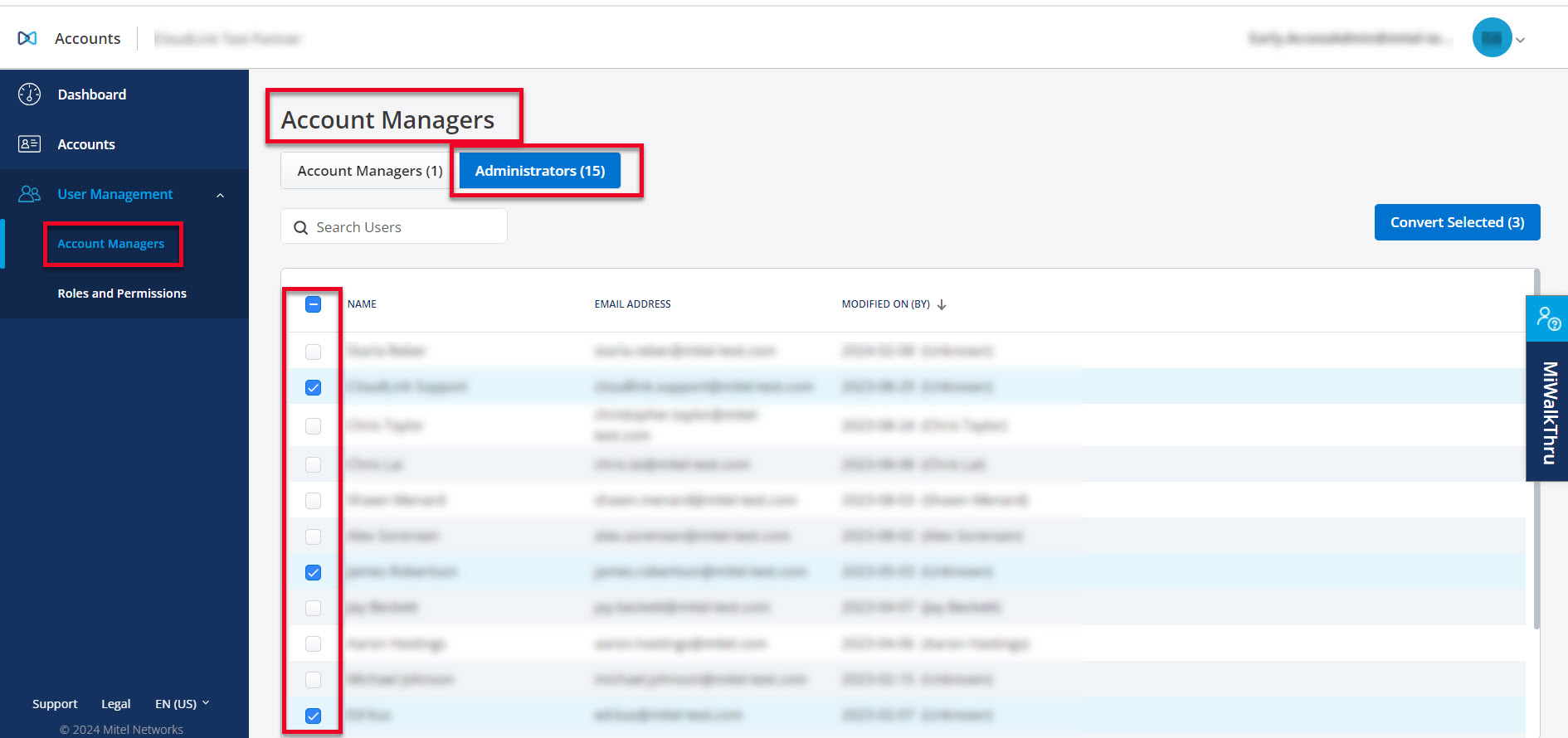
-
Haga clic en Convertir seleccionados. Se muestra el cuadro de diálogo de confirmación.
-
Confirme que la información sea correcta y haga clic en Aceptar para continuar. La barra de progreso Convertir a administradores de cuentas es visible y muestra el progreso. Haga clic en Cerrar cuando se complete la conversión.
Haga clic en Cancelar para cancelar la operación.
Los Administradores de Cuentas recién convertidos ahora se muestran en la pestaña Administradores de Cuentas.
Asignación de cuentas a un administrador de cuentas
Como administrador de Partners, puede asignar cuentas de clientes específicas a un administrador de cuentas individualmente o a varios administradores de cuentas simultáneamente.
-
Haga clic en Administración de usuarios > Gerentes de cuentas.
-
Seleccione el Administrador de Cuentas de la lista en la pestaña Administradores de Cuentas seleccionando la casilla de verificación junto a su nombre.
Nota: También puede administrar un Administrador de Cuenta individual haciendo clic en su nombre en la lista.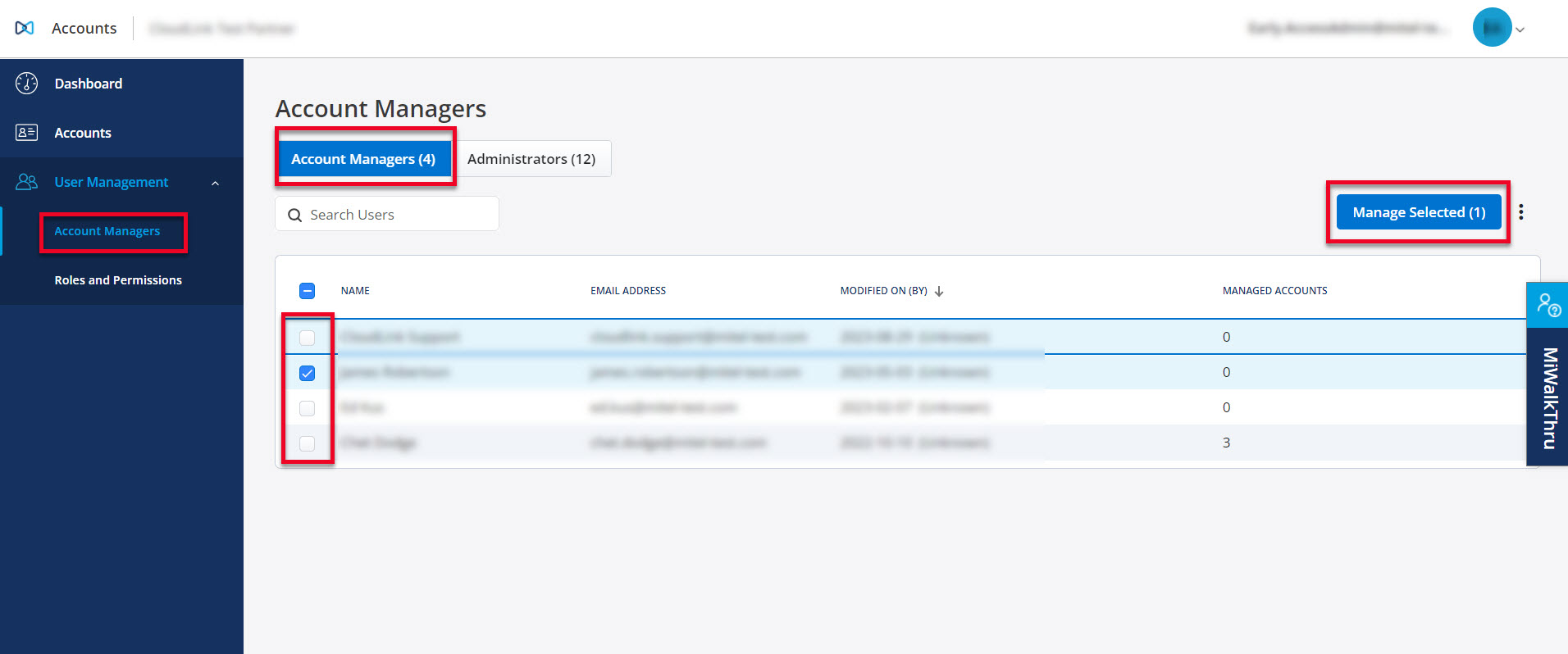
-
Haga clic en Administrar seleccionados. Se muestran las siguientes pestañas.
-
Cuentas asignadas - En esta pestaña se muestran las cuentas ya asignadas al Administrador de Cuentas.
-
Cuentas no asignadas - Esta pestaña muestra las cuentas que están disponibles para ser asignadas al Administrador de Cuentas.
-
-
Haga clic en la pestaña Cuentas no asignadas y luego seleccione las cuentas que desea asignar al Administrador de cuentas seleccionado usando la casilla de verificación.
-
Haga clic en Asignar. Se muestra el cuadro de diálogo de confirmación.
-
Confirme que la información sea correcta y haga clic en Asignar para continuar. La barra de progreso Asignar cuenta(s) es visible y muestra el progreso. Haga clic en Cerrar cuando la tarea se haya completado correctamente.
Haga clic en Cancelar para cancelar la operación.
La pestaña Cuentas asignadas ahora mostrará las cuentas recién asignadas al Administrador de cuentas seleccionado.
-
Haga clic en Administración de usuarios > Gerentes de cuentas.
-
Seleccione el Administrador de Cuentas de la lista en la pestaña Administradores de Cuentas seleccionando la casilla de verificación junto a sus nombres.
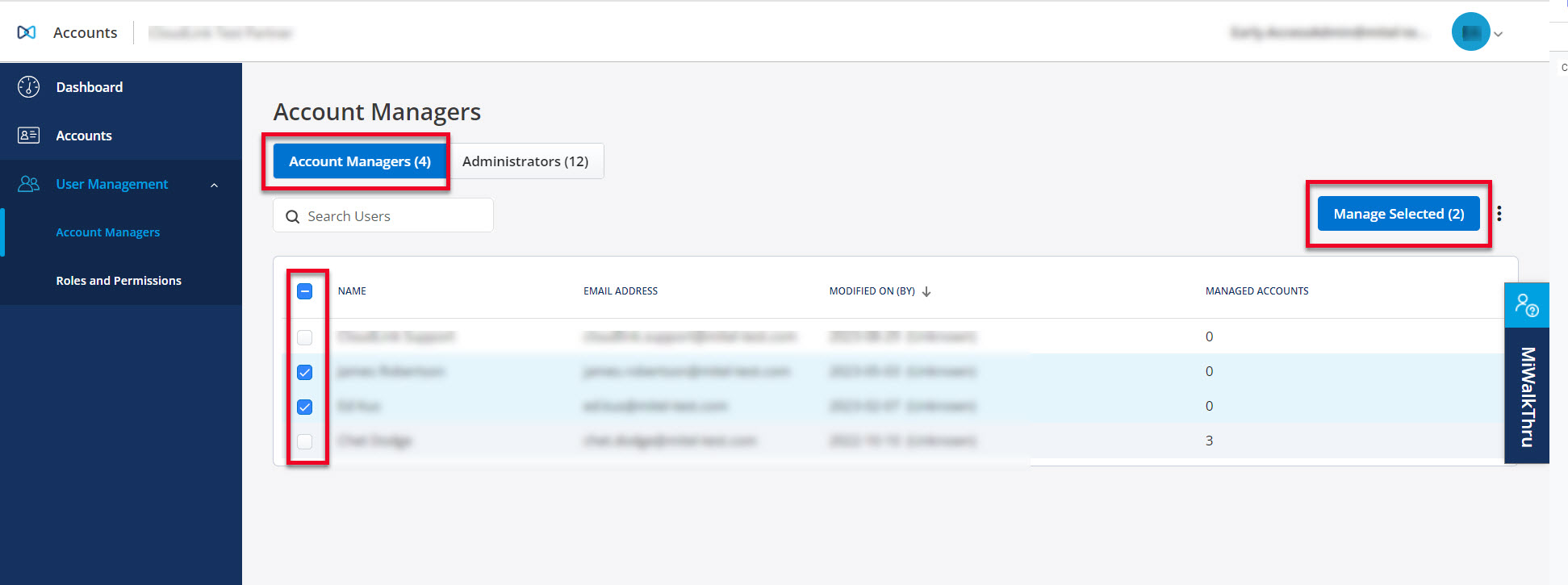
-
Haga clic en Administrar seleccionados. Se muestran las siguientes pestañas.
-
Cuentas asignadas a todos - Esta lista muestra las cuentas que están asignadas a todos los administradores de cuentas seleccionados.
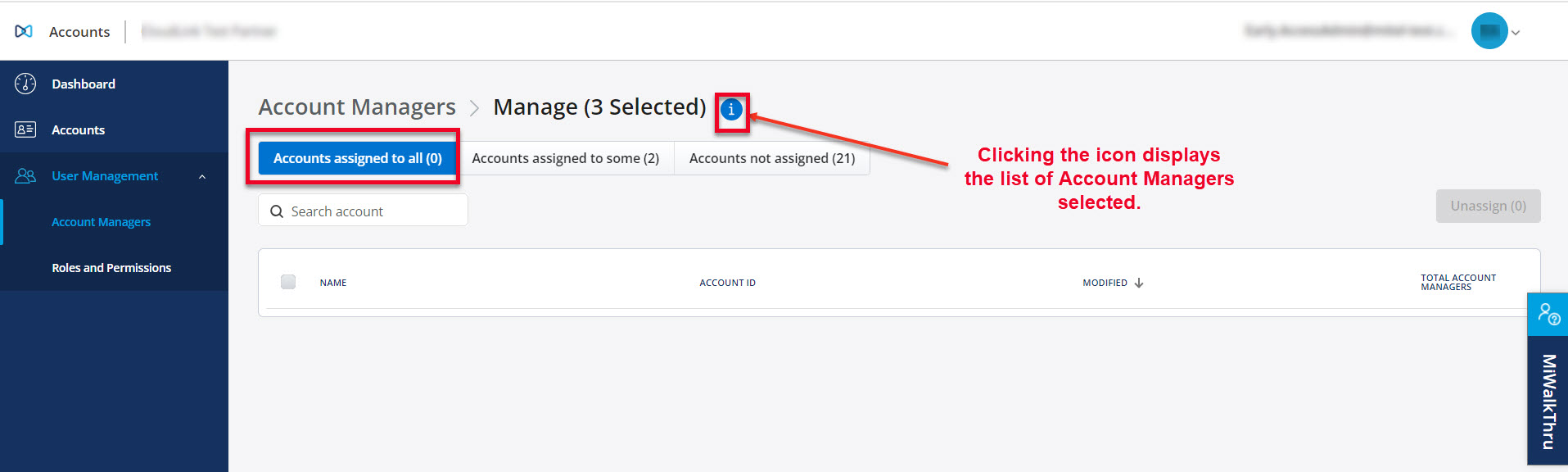
Tiene la opción de seleccionar la casilla de verificación y desasignar la cuenta de los administradores seleccionados.
-
Cuentas asignadas a algunos - Esta lista muestra las cuentas que están asignadas a uno o más de los administradores de cuentas seleccionados.
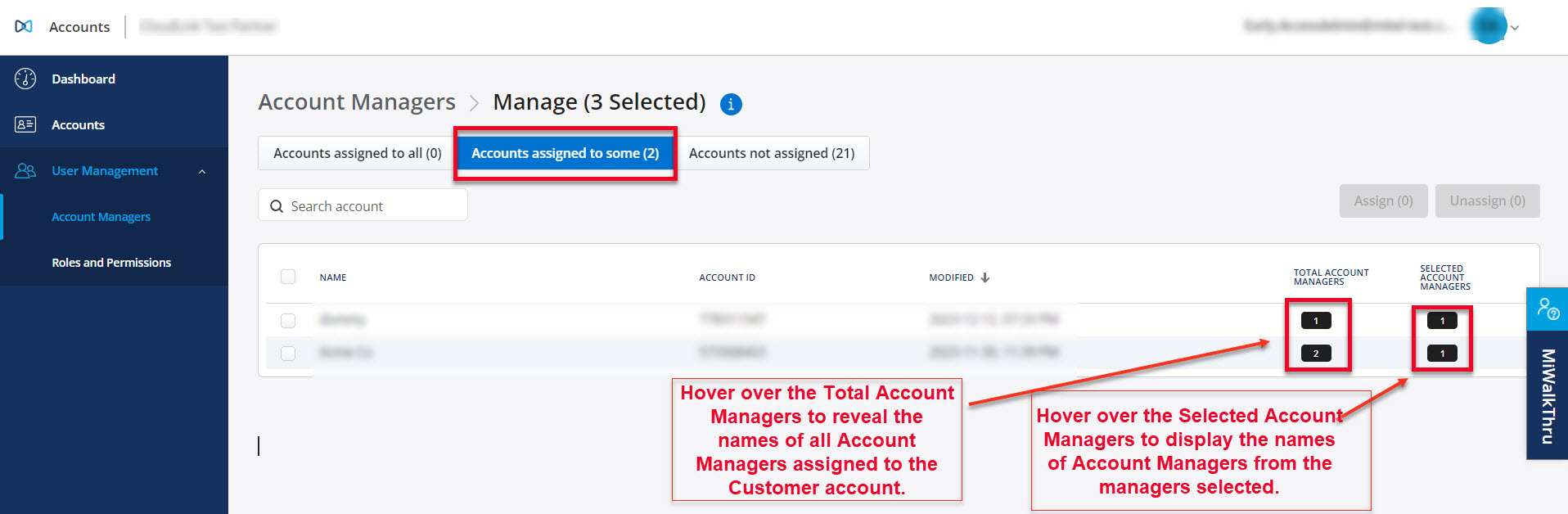
Tiene la opción de seleccionar la casilla de verificación y asignar la cuenta a los administradores seleccionados o desasignarla de los administradores seleccionados.
-
Cuentas no asignadas - Esta lista muestra las cuentas que no están asignadas a ninguno de los administradores de cuentas seleccionados.
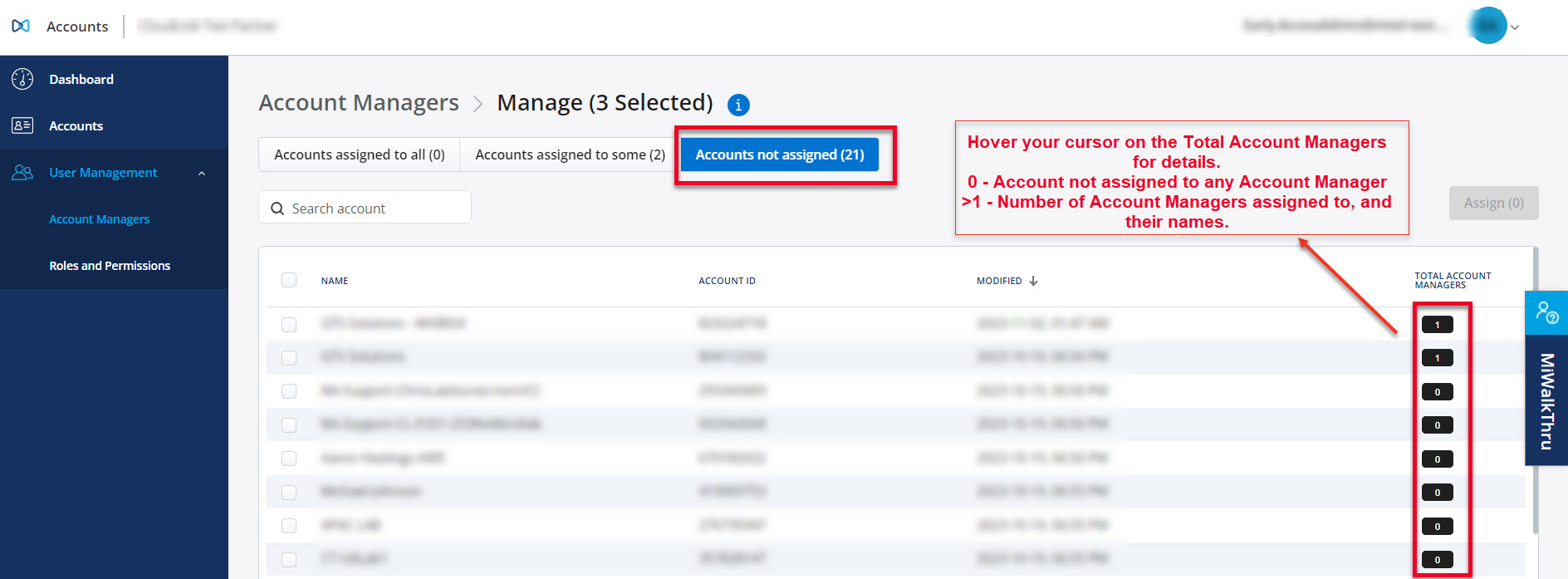
Tiene la opción de seleccionar la casilla de verificación y asignar la cuenta a los administradores seleccionados.
-
La pestaña Cuentas asignadas ahora mostrará las cuentas recién asignadas a los Administradores de Cuentas seleccionados.
Cómo anular la asignación de una(s) cuenta(s) a un administrador de cuentas
Como administrador de Partners, puede anular la asignación de cuentas de clientes específicas de un administrador de cuentas individualmente o de varios administradores de cuentas simultáneamente.
Anular la asignación de un Administrador de Cuenta individual
-
Vaya a Administración de usuarios > Gerentes de cuentas.
-
De la lista de Administradores de cuentas, elija el administrador cuya(s) cuenta(s) desea desasignar seleccionando la casilla de verificación junto a su nombre.
-
Haga clic en Administrar seleccionados. Se muestran las siguientes pestañas.
-
Desde la lista de Cuentas asignadas, elija la cuenta que desea desasignar seleccionando la casilla de verificación junto a ella.
-
Haga clic en Desasignar.

Confirme haciendo clic en Desasignar nuevamente en el cuadro de diálogo de confirmación que se abre. La barra de progreso para anular la asignación de cuenta es visible y muestra el progreso. Haga clic en Cerrar cuando la cuenta se desasigna exitosamente.
Haga clic en Cancelar para cancelar la operación.
La pestaña Cuentas asignadas ahora habrá eliminado las cuentas no asignadas del Administrador de cuentas seleccionado.
Anular la asignación de varios administradores de cuentas
-
Vaya a Administración de usuarios > Gerentes de cuentas.
-
De la lista de Administradores de cuentas, elija los administradores cuyas cuentas desea desasignar seleccionando la casilla de verificación junto a sus nombres.
-
Haga clic en Administrar seleccionados. Se muestran las siguientes pestañas.
-
Cuentas asignadas a todos - Seleccione la casilla de verificación de la(s) cuenta(s) junto a ella y haga clic en Desasignar para eliminar la cuenta de los administradores seleccionados.
-
Cuentas asignadas a algunos: seleccione la casilla de verificación de la(s) cuenta(s) junto a ella y haga clic en Desasignar para eliminar la cuenta de los administradores seleccionados.
-
-
Confirme haciendo clic en Desasignar nuevamente en el cuadro de diálogo Confirmación. La barra de progreso para desasignar cuentas es visible y muestra el progreso. Haga clic en Cerrar cuando la cuenta se desasigna exitosamente.
Haga clic en Cancelar para cancelar la operación.
La pestaña Cuentas asignadas ahora habrá eliminado las cuentas no asignadas de los Administradores de cuentas seleccionados.
Cómo ascender de administrador a Administrador de Cuenta
-
Haga clic en Administración de usuarios > Administrador de cuentas en el menú de la izquierda. Se abre la página Administradores de cuentas.
-
En la pestaña Administradores de cuentas, seleccione el(los) administrador(es) que desea actualizar a Administrador.
-
Haga clic en
 y luego en Actualizar seleccionados.
y luego en Actualizar seleccionados.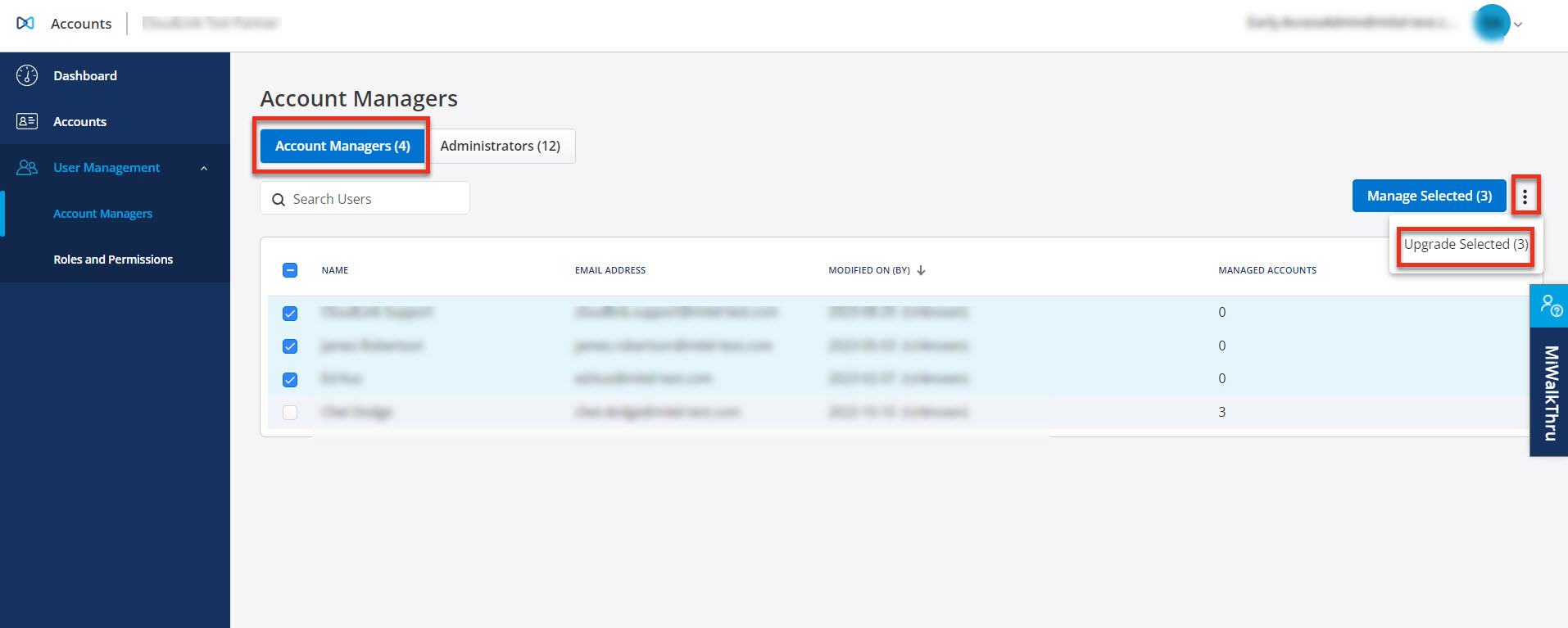
Se muestra el cuadro de diálogo de confirmación ¿Confirmar actualización a administrador(es)?.
-
Haga clic en Confirmar para actualizar los administradores de cuentas seleccionados a administradores. La barra de progreso de la actualización es visible y muestra el progreso. Haga clic en Cerrar después de que los administradores seleccionados se hayan actualizado a Administradores correctamente.
Haga clic en Cancelar para cancelar la operación.
La lista de Administradores en la pestaña Administradores ahora incluirá a los Administradores de cuentas actualizados.